Nekaj preprostih nasvetov za boljše posnetke s fotoaparatom vašega Nexusa 6
Priznajmo si – naprave Nexus niso ravno znane po svoji sposobnosti slikanja. Tudi z novimi dodatki, kot sta optični stabilizator slike (OIS) in način HDR+, je fotoaparate Nexusa 6 (in Nexusa 5 pred njim) najbolje opisati kot izbirčne. Z malo potrpljenja je mogoče dobiti odlične fotografije iz Nexusa 6 s 13 milijoni slikovnih pik, vendar jih je nekaj preprosta navodila, ki jim lahko sledite, da povečate število visokokakovostnih posnetkov in zmanjšate verjetnost, da boste izšli neumnost.
Na splošno se ti nanašajo na poznavanje prednosti in slabosti nastavitve kamere Nexusa 6 in ustrezno prilagoditev fotografiranja. Po premoru se nam pridružite za hitro pripravo na uporabo kamere Nexusa 6.

HDR+ je vaš prijatelj
Tako kot Nexus 5 tudi zadnja kamera Nexusa 6 deluje najbolje, če se uporablja v edinstvenem HDR+ – kot v visokem dinamičnem razponu (plus) — način, ki uporablja podatke iz več osvetlitev za izdelavo enakomerno osvetljene in ostre slike z zmanjšano hrup. Večino časa boste želeli uporabiti način HDR+, da boste dobili najboljše možne slike iz zadnje kamere Nexusa 6.
Glavni kompromis za HDR+ je hitrost, tako da če snemate otroke, hišne ljubljenčke ali kar koli drugega, kar se bo verjetno premikalo, je samodejni način še vedno najboljša izbira. Upoštevati je treba tudi, da HDR+ bolj obremenjuje vašo baterijo kot običajni način fotografiranja zaradi dodatnega drobljenja številk.
Kljub temu je HDR+ naš izbrani način za večino slik Nexusa 6, ki jih posnamemo.
Tap-to-focus (in nastavitev osvetlitve) je tudi vaš prijatelj
Poleg funkcije dotika za ostrenje aplikacija Google Camera na Nexusu nastavi osvetlitev glede na žarišče, ki ga izberete. To boste želeli narediti pri večini posnetkov, zlasti pri temnejših prizorih ali prizorih z manj kot popolno osvetlitvijo.
In čeprav HDR+ združuje slike pri različnih ravneh osvetlitve, lahko še vedno nastavite osnovno raven osvetlitve tako, da med snemanjem slik HDR+ tapnete nekje na zaslonu. Če se predogled zdi pretemen, poskusite tapniti temnejše območje, da nekoliko povečate raven osvetlitve.
Kot boste videli na spodnjih posnetkih, je lahko razlika precej osupljiva. Prva slika je bila posneta s HDR+ z uporabo standardne samodejne osvetlitve, druga po dotiku temnih dreves za nastavitev stopnje osvetlitve.
Slika 1 od 2
Aplikacija Google Camera na Nexusu 6 ima ročno nastavitev osvetlitve, vendar je privzeto skrita. Če ga želite omogočiti, pritisnite menijsko vrstico tako, da povlečete z desnega roba navznoter, nato pritisnite ikono zobnika. Pod »Napredno« boste našli »Ročna osvetlitev« — omogočite jo in dobili boste nadzor osvetlitve (+/-) poleg drugih možnosti fotografiranja, ko pritisnete gumb menija (tri pike ...)
Uporabite to za nastavitev osnovne ravni osvetlitve od -2 do +2 pri fotografiranju v običajnem načinu. (Če uporabljate način HDR+, ne boste imeli možnosti ročne osvetlitve, vendar se lahko še vedno dotaknete, da nastavite osnovno raven osvetlitve.)
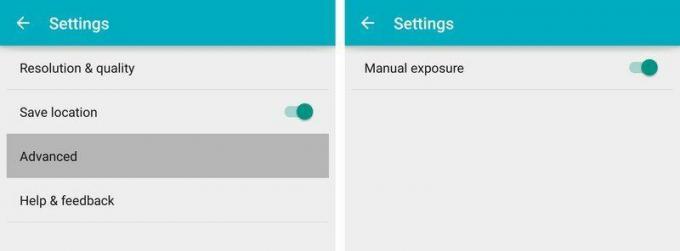
Snemajte panorame in fotosfere v pokončni usmerjenosti
Ta je precej preprosta. Če želite zajeti višji pogled v panoramskih slikah, držite Nexus 6 v pokončni (navpični) orientaciji, medtem ko se premikate čez. Zaradi usmerjenosti senzorja boste pri tem zajeli popolnejši pogled na prizor.
Enako velja za slike fotosfere – ugotovili smo, da se je lažje izogniti grdim praznim območjem na 360-stopinjskih fotografijah s fotografiranjem fotosfer v pokončni usmerjenosti.

Povečajte svetlost zaslona za natančnejši predogled
Del težave pri snemanju temnih prizorov na Nexusu 6 je zaslon telefona, ki je nagnjen k izgubi podrobnosti v temnejših tonih, ko je svetlost zaslona nastavljena na nizko raven. Nekateri drugi telefoni odpravijo to težavo tako, da samodejno povečajo svetlost zaslona na največjo možno svetlost, ko je kamera aktivna. Nexus 6 tega ne omogoča, vendar je enostavno ročno povečati svetlost v aplikaciji kamere.
Povlecite navzdol z vrha zaslona, da prikažete vrstico stanja, nato pa povlecite navzdol od tega, da si ogledate zaslon z obvestili. Na koncu še tretjič povlecite navzdol, da prikažete ploščo s hitrimi nastavitvami, kjer lahko povečate raven svetlosti zaslona.
Ko končate, ga ne pozabite zmanjšati, da prihranite energijo baterije Nexusa 6.

Bodite pametni pri uporabi te obročaste bliskavice
Tako kot pri večini fotoaparatov pametnih telefonov boste bliskavico Nexusa 6 želeli uporabljati varčno. Če je motiv preblizu, bo videti razbarvan. Predaleč stran in dve bliskavici LED ne bosta veliko koristili. Po naših izkušnjah je idealna razdalja med 10 in 25 čevlji od predmeta.
Kljub temu smo ugotovili, da se je bolje zanesti na način HDR+ v temi, pri čemer je osvetlitev nastavljena s pritiskom za ostrenje.
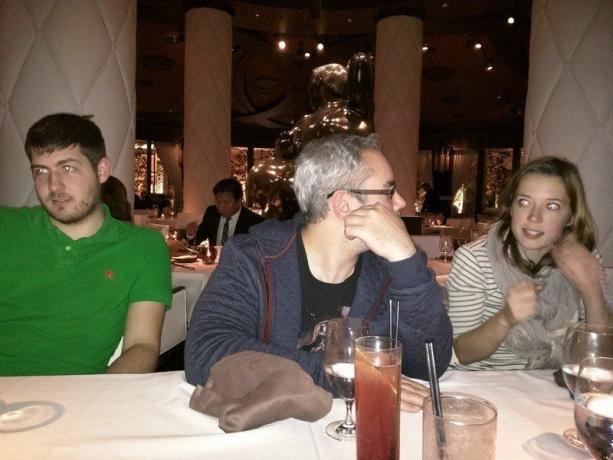
Raziščite meni z nastavitvami, da povečate kakovost in spremenite razmerje stranic
Vredno je preveriti druge možnosti v meniju z nastavitvami fotoaparata, skrite pod ikono zobnika v meniju načinov fotoaparata. Tukaj lahko spremenite razmerje stranic in posnamete obrezane fotografije 16:9, če želite, ali povečate ločljivost videa s 1080p na 4K Ultra HD.
Če želite podrobnejše panoramske slike, lahko tudi spremenite ločljivost panorame s privzete »srednje« na »visoko«.
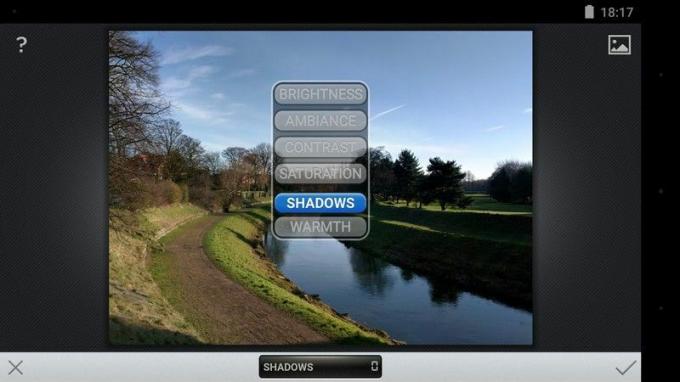
Prilagodite svoje fotografije in poudarite sence s Snapseed
Nazadnje, tudi če posnamete manj kot popolno sliko, lahko uporabite Googlovo aplikacijo Snapseed za prilagajanje in izboljšanje vaših fotografij. Ko gre za Nexus 6, nočnim posnetkom pogosto koristi rahlo povečanje svetlosti senc. Pojdite na "prilagodi sliko", da najdete to možnost.
Na voljo so tudi možnosti samodejne izboljšave, ki lahko poživijo dolgočasne fotografije, zato je vredno preizkusiti celotno zbirko orodij Snapseed, da ugotovite, kaj je najboljše.
Lastniki Nexusa 6, kako vam gre s kamero telefona? Imate kakšen lasten nasvet? Oglasite se v komentarjih!
